标签:div creat 单词 属性 context word 内嵌 com 元素
1、View和ViewGroup类
Android中所有的UI元素都是使用View和ViewGroup类的对象建立的。
View:将一些信息绘制在屏幕上可以与用户产生交互
Viewgroup:包含多个View和Viewgroup的容器,用来定义UI布局
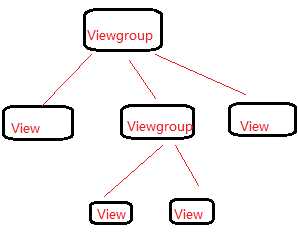
2、按钮
(1)方式一:
配置:
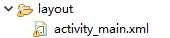
<Button android:id="@+id/btn" android:layout_width="wrap_content" android:layout_height="wrap_content"/>
在类中调用Button并为之设置属性:
protected void onCreate(Bundle savedInstanceState) { super.onCreate(savedInstanceState); setContentView(R.layout.activity_main); Button button =(Button)findViewById(R.id.btn); button.setText("取消"); Log.v("info", "onCreate"); }
(2)方式二:
配置文件中设置:
<Button android:id="@+id/btn" android:layout_width="wrap_content" android:layout_height="wrap_content" android:text="确定" />
在类中不再进行设置:
protected void onCreate(Bundle savedInstanceState) { super.onCreate(savedInstanceState); setContentView(R.layout.activity_main); Button button =(Button)findViewById(R.id.btn); Log.v("info", "onCreate"); }
这两种方式实现的效果是相同的,但是,第二种方式能够实现解耦的功能。
(3)按钮实现流程:

3、文本框(TextView)
(1)属性:
自动检测:
android:auto Text
setKeyListener(KeyListener)
文本信息下部显示内容:
drawableButtom
setCompoundDrawablesWithIntrinsicBounds
是否可编辑:
editable
字体设置:
fontFamily
文本框为空时显示的提示:
hint
对齐方式:
gravity
输入法:
inputMethod
文本的格式:
inputType
多少行内容:
lines
设置文本:
text
外观:
textAppearance
颜色:
textColor
大小:
textSize
返回行数:
getLine
(2)布局代码:
<LinearLayout xmlns:android="http://schemas.android.com/apk/res/android" xmlns:tools="http://schemas.android.com/tools" android:layout_width="match_parent" android:layout_height="match_parent" android:orientation="vertical" tools:context=".ImageWidgetActivity" > <!-- 第一个内嵌布局为线性布局,控件横向摆放 --> <LinearLayout android:layout_width="match_parent" android:layout_height="wrap_content" android:orientation="horizontal" > <!-- 第一个内嵌布局中的第一个控件为TextView,用于显示文本信息 --> <TextView android:layout_width="wrap_content" android:layout_height="wrap_content" android:layout_gravity="left" android:text="图片" android:textColor="#ff00ff"/> <!-- 第一个内嵌布局中的第二个控件为ImageView,用于显示图片 --> <ImageView android:id="@+id/iv" android:layout_width="wrap_content" android:layout_height="wrap_content" android:layout_gravity="right" android:src="@drawable/ic_launcher" /> </LinearLayout> <!-- 第二个内嵌布局为线性布局,控件横向摆放 --> <LinearLayout android:layout_width="match_parent" android:layout_height="wrap_content" android:orientation="horizontal" > <!-- 第二个内嵌布局中的第一个控件为TextView,用于显示文本信息 --> <TextView android:layout_width="wrap_content" android:layout_height="wrap_content" android:layout_gravity="left" android:text="图片按钮" android:textColor="#ff00aa" /> <!-- 第二个内嵌布局中的第二个控件为ImageView,用于显示图片按钮 --> <ImageButton android:id="@+id/ib" android:layout_width="wrap_content" android:layout_height="wrap_content" android:layout_gravity="right" /> </LinearLayout> <LinearLayout android:layout_width="match_parent" android:layout_height="wrap_content" android:orientation="horizontal" > <TextView android:layout_width="200dp" android:layout_height="40dp" android:background="#000000" android:textColor="#ff00ff" android:text="我是一个文本框!!" /> </LinearLayout> <!--最外面的线性布局内嵌控件为TextView,用于显示文本信息 --> <TextView android:id="@+id/tv" android:layout_width="wrap_content" android:layout_height="wrap_content"/> </LinearLayout>
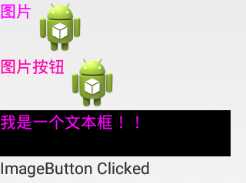
4、编辑框(EditText)
(1)常用属性:
普通文本:
text
所有字母大写:
textCapCharcters
每个单词首字母大写:
textCapWords
多行输入:
textMultiLine
(2)效果演示:
<EditText android:id="@+id/et" android:layout_width="150dp" android:layout_height="wrap_content" android:hint="请输入用户名" android:textColorHint="#ff00ff" android:selectAllOnFocus="true" android:inputType="text" />
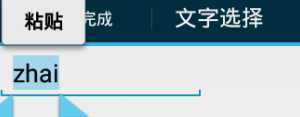
Android UI编程(View、ViewGroup类、按钮、TextView、EditText)
标签:div creat 单词 属性 context word 内嵌 com 元素
原文地址:https://www.cnblogs.com/zhai1997/p/12376502.html